Google Authenticator 코드 오류 현상
Google Authenticator 코드를 입력하는 동안 오류가 발생하면 다음 방법을 참조하는 것이 좋습니다:
- 올바른 Google Authenticator, iOS-인증자 또는 Android-인증자를 설치했는지 확인하세요.
- Google Authenticator가 여러 계정에 연결되어 있는 경우, 입력한 코드가 MEXC 계정의 이메일 주소와 일치하는지 확인하세요.
- 각 인증 코드는 30초 동안 유효합니다. 반드시 30초 이내에 입력하고 제출하시기 바랍니다.
- 휴대폰의 시간이 현재 위치한 시간대의 표준 시간과 동기화되어 있는지 확인하세요.
I. iOS에서 표준 시간을 설정하는 방법:
1. 휴대폰이 인터넷에 연결되어 있는지 확인합니다.
2. [설정] - [일반] - [날짜 및 시간] - [시간대 확인] - [자동으로 설정 사용]
II. Android에서 표준 시간을 설정하는 방법:
1. Google Authenticator를 열고 오른쪽 상단 모서리에 있는 메뉴 아이콘을 클릭합니다.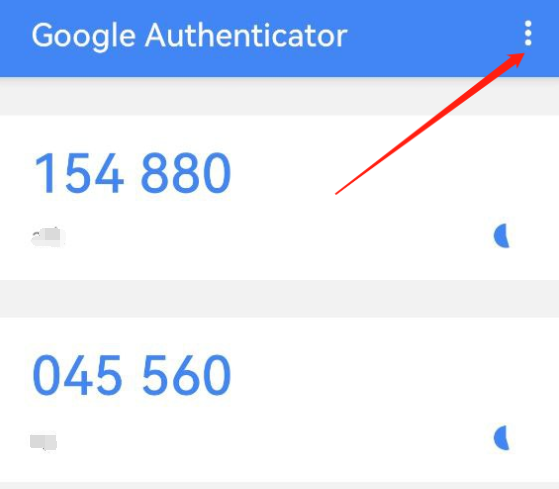
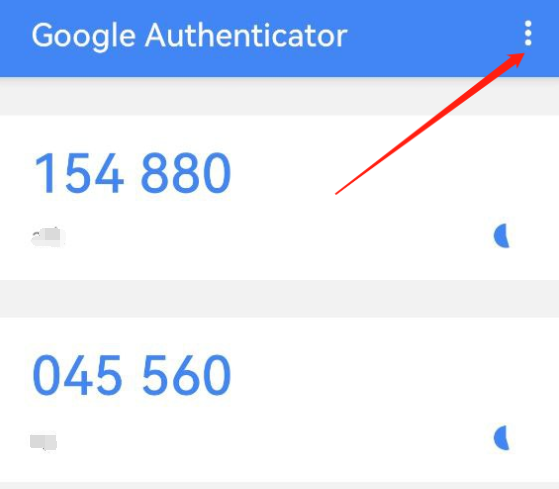
2. [설정]을 클릭하여 설정 페이지로 들어갑니다.
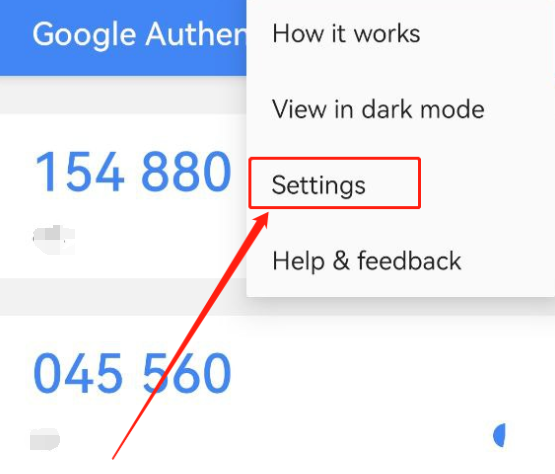
3. [코드 시간 보정]을 클릭합니다.
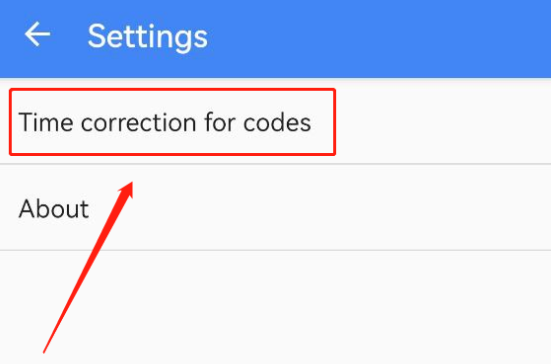
4. [지금 동기화]를 클릭하고 프로세스가 완료될 때까지 잠시 기다립니다.
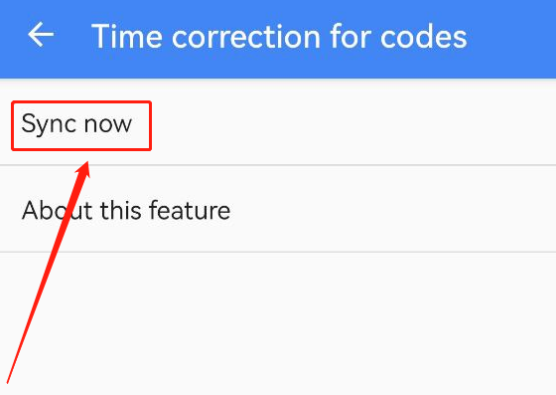
참고:
1. 구글 Authenticator 연동은 다음을 참조하세요: Google Authenticator 설정하는 방법
2. 위에서 설명한 네 가지 상황이 모두 적용되지 않고 Google Authenticator 코드가 유효하지 않은 경우, 저장된 키를 사용하여 Google 서버에서 다시 연결할 수 있습니다.
3. Google Authenticator가 있는 기존 휴대폰을 분실하신 경우, 먼저 Google Authenticator의 연결을 해제하세요.
III. Google Authenticator 연결 해제를 직접 신청하는 방법:
보안 인증 수단(이메일 주소/휴대폰 번호/Google 인증)을 변경하거나 연결 해제할 수 없는 경우, 아래 단계에 따라 현재 사용 중인 Google Authenticator의 연결 해제를 신청하세요(변경을 원하는 경우 새로운 보안 인증 수단을 연결하기 전에 연결 해제 절차를 완료하시기 바랍니다).
웹사이트에서 Google 인증서의 연결을 해제하는 방법:
www.mexc.com 에 로그인 - 오른쪽 상단의 사람 모양 아이콘 - [보안] - 다음 옵션 중 하나를 선택합니다:
- [제거]를 클릭하여 연결 해제 설정으로 이동합니다.

- 페이지의 안내에 따라 연결 해제를 진행합니다. 완료되면 Google 인증서의 연결이 해제됩니다.
 |  |
앱에서 Google 인증서의 연결을 해제하는 방법:
[로그인] - 왼쪽 상단의 사람 모양 아이콘 - [보안 센터] - [Google Authenticator], [모바일 인증] 또는 [이메일 인증] -> 왼쪽 하단의 파란색 [보안 인증을 재설정하시겠습니까?]을 클릭합니다.
 |  |  |  |
화면의 단계에 따라 신청서를 작성하세요(보통 영업일 기준 1일 정도 소요됩니다).
- 알림: 로그인 비밀번호를 잊어버린 경우, 등록된 이메일 주소로 service@mexc.com 으로 이메일을 보내 연결 해제를 요청할 수 있습니다. 연결 해제 요청은 영업일 기준 1일 이내에 처리됩니다. 아래 이메일 템플릿을 참조하세요:
1. 연결 해제 사유:
2. 연결 해제가 필요한 Google Authenticator 계정:
3. 신분증을 들고 있는 사용자의 사진 및 서면 정보(사유, "MEXC", 날짜, 서명)가 기재된 서류
4. 최근 거래에 대한 설명: (예: mmm, dd에 XX 암호화폐를 구매했습니다)
5. 최근 보유 자산에 대한 설명: (예: xx개의 암호화폐를 보유하고 있으며...)
6. 최근 입금 및 출금 설명: (예: mm, dd에 xx 암호화폐를 입금했습니다)
8. 대략적인 가입 날짜: (예: 년월일, 월일, 일
참고: MEXC로 이체한 스크린샷을 제공해 주세요(다른 플랫폼이나 지갑의 출금 기록에서 확인할 수 있음).
MEXC팀
2023년 6월 13일
